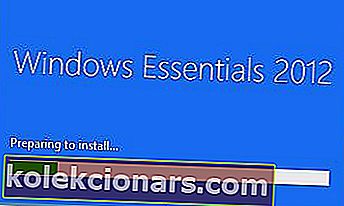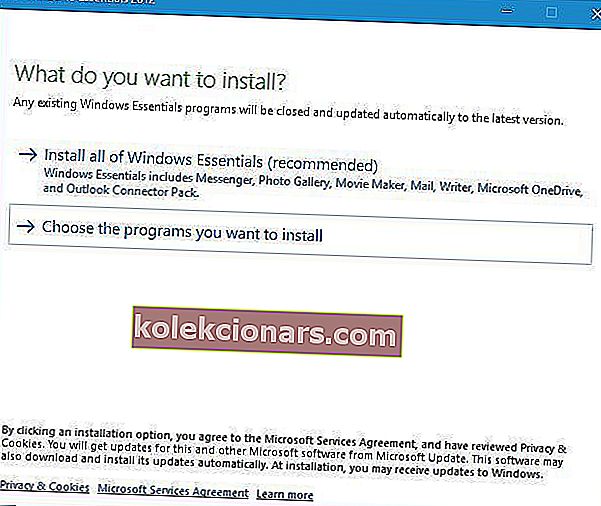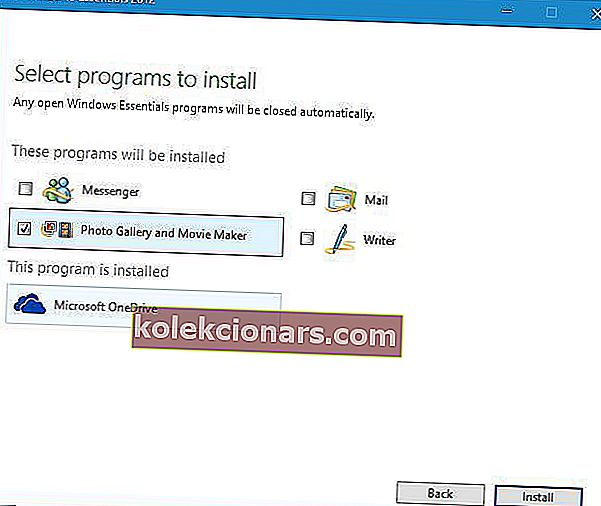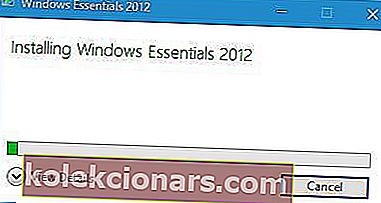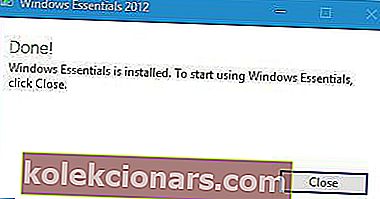V priebehu rokov spoločnosť Microsoft vydala veľa úžasných nástrojov, ale bohužiaľ niektoré z týchto nástrojov museli byť ukončené. Jedným z týchto nástrojov je Windows Photo Gallery.
Keďže išlo o taký populárny nástroj, dnes sme sa rozhodli ukázať vám, ako si ho stiahnuť a nainštalovať do systému Windows 10.
Čo je program Windows Photo Gallery?
Windows Photo Gallery je aplikácia na optimalizáciu obrázkov a úpravu fotografií. Prvá verzia tohto softvéru bola súčasťou systému Windows Vista a bol navrhnutý ako náhrada prehliadača obrázkov a faxov Windows.
Prvá verzia bola vyvinutá v decembri 2001 ako knižnica fotografií a bola vydaná v rámci balíka Digital Image Suite 9 3. júna 2003. Posledný softvér pod značkou Photo Library bol vydaný 22. apríla 2005.
Potom sa programu ujala Windows Photo Gallery a prišla so všetkými verziami systému Windows Vista.
Po vydaní systému Windows 7 bola program Windows Photo Gallery odstránený a pridaný do balíka Windows Live Essentials. Spoločnosť Microsoft zároveň zmenila názov tejto aplikácie na Windows Live Photo Gallery a prvá verzia tohto softvéru bola vydaná v roku 2007.
V priebehu rokov tento nástroj zaznamenal niekoľko veľkých zmien a nových funkcií, ako je rozpoznávanie tváre, spájanie obrázkov, označovanie hromadných ľudí a geografické označovanie.
Windows Photo Gallery vám umožňuje organizovať fotografie pridaním názvov, hodnotení, titulkov a vlastných značiek metadát. K dispozícii je tiež podpora pre štandard metadát XMP, ktorý umožňuje efektívnejšie kategorizovať vaše fotografie.
Windows Photo Gallery podporuje aj základné úpravy fotografií, čo vám umožňuje rýchlo meniť veľkosť, orezávať, upravovať tiene, ostrosť alebo znižovať šum. Ďalšou užitočnou vlastnosťou tohto nástroja je jeho hromadná zmena veľkosti, ktorá vám umožní rýchlo zmeniť veľkosť viacerých fotografií.
Pokiaľ ide o podporované formáty, program Windows Photo Gallery podporuje najobľúbenejšie formáty obrázkov a videa.
Ako nainštalovať Windows Photo Gallery na Windows 10?
Inštalácia programu Windows Photo Gallery je dosť jednoduchá a môžete to urobiť podľa týchto krokov:
- Prejdite na stránku sťahovania Windows Essentials a stiahnite si Windows Essentials.
- Spustením súboru wlsetup-web, ktorý ste práve stiahli, spustíte inštaláciu.

- Počkajte na prípravu.
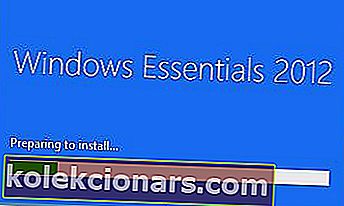
- Vyberte Vyberte programy, ktoré chcete nainštalovať .
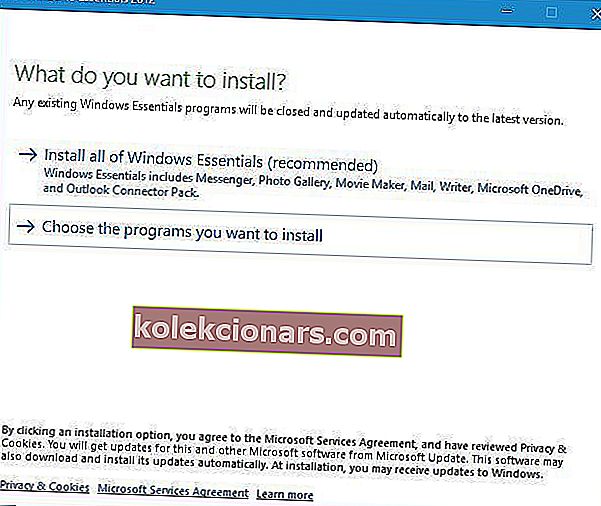
- Nezabudnite vybrať iba možnosti Fotogaléria a Movie Maker . Inštaláciu spustíte kliknutím na tlačidlo Inštalovať.
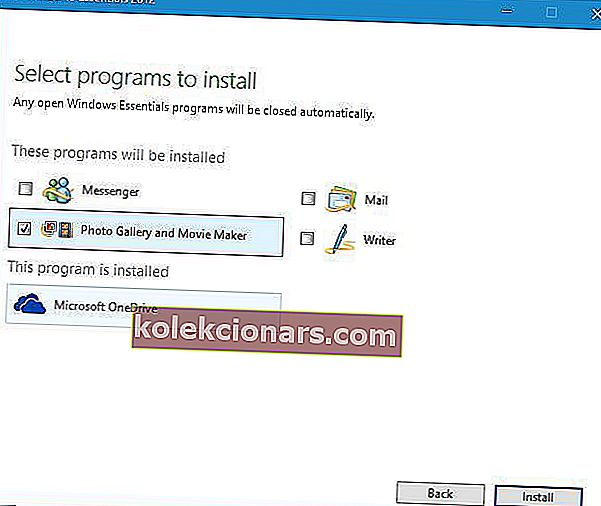
- Počkajte, kým sa aplikácie nainštalujú.
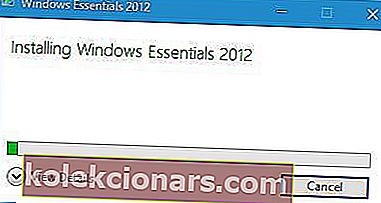
- Po dokončení nastavenia kliknite na tlačidlo Zavrieť .
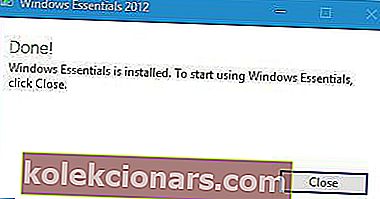
Po dokončení nastavenia môžete spustiť program Fotogaléria dvojitým kliknutím na jeho skratku.

Hneď ako sme spustili program Fotogaléria, narazili sme na chybové hlásenie, že program Fotogaléria vyžaduje na spustenie server Microsoft SQL Server 2005 Compact Edition.
Našťastie si odtiaľto môžete stiahnuť všetky potrebné komponenty. Po nainštalovaní potrebných komponentov by ste mali byť schopní bez problémov používať program Fotogaléria.

Po spustení aplikácie sa zobrazí zoznam miniatúr z priečinka Obrázky, ale do Galérie fotografií môžete jednoducho pridať akýkoľvek iný priečinok.

Môžete tiež dvakrát kliknúť na miniatúru a zobraziť jednotlivý obrázok. Odtiaľto budete označovať ľudí, pridávať geografické značky, titulky a popisné značky.
Okrem toho si môžete vybrať z niekoľkých predvolieb farieb a expozícií alebo môžete všetky tieto možnosti doladiť manuálne. Po dokončení zmien môžete upravený obrázok uložiť ako kópiu a zachovať pôvodný obrázok.

Upravený obrázok môžete nastaviť ako pracovnú plochu alebo ho môžete zdieľať online na webových stránkach sociálnych médií priamo z Galérie fotografií.

Musíme spomenúť, že efekty ako korekcia farieb a expozícia na viac obrázkov môžete jednoducho aplikovať jednoduchým výberom a kliknutím na požadovaný efekt.
Ak samozrejme nie ste so zmenami spokojní, môžete sa ľahko vrátiť späť k pôvodnej verzii.

Okrem pridávania efektov môžete priamo zo samotnej aplikácie vytvárať panorámy, automatické koláže a fotografické poistky.

Fotogaléria nefunguje v systéme Windows 10? Nenechajte si zničiť deň a pomocou tejto príručky to napravte pomocou niekoľkých jednoduchých krokov.
Ako vidíte, program Fotogaléria funguje v systéme Windows 10 bez väčších problémov. Jediným problémom, ktorý sme mali, bol nedostatok servera Microsoft SQL Server 2005 Compact Edition, ale po nainštalovaní potrebných nástrojov aplikácia fungovala bez problémov.
Nezabudnite, že program Windows Photo Gallery bol ukončený a spoločnosť Microsoft už preň neposkytuje podporu. Ak máte s aplikáciou nejaké problémy, budete ich musieť vyriešiť sami.
Ak máte záujem o zdatnejší nástroj na úpravu obrázkov, ktorý vám pomôže so všetkými vašimi projektmi, pozrite si tieto dva zoznamy, ktoré sme pripravili:
- 8 z najlepších softvérov na úpravu fotografií pre PC na rok 2019
- 8 najlepších softvérov na správu a úpravu fotografií pre Windows 10
Nájdete tam tituly ako NCH PhotoPad, Skylum Luminar, Corel PaintShop Pro, ACDSee Photo Editor a mnoho ďalších. Tieto nástroje sa ľahko používajú, ponúkajú profesionálne výsledky a sú aktualizované na rok 2019.
Neváhajte a povedzte nám v komentároch, ktorý editor fotografií použijete a či má program Windows Photo Gallery vo vašom počítači miesto aj v roku 2019 alebo nie.
Poznámka redaktora: Tento príspevok bol pôvodne publikovaný v júli 2016 a od tej doby bol kompletne prepracovaný a aktualizovaný kvôli aktuálnosti, presnosti a komplexnosti.